ソフトウェア画面とメニューの説明
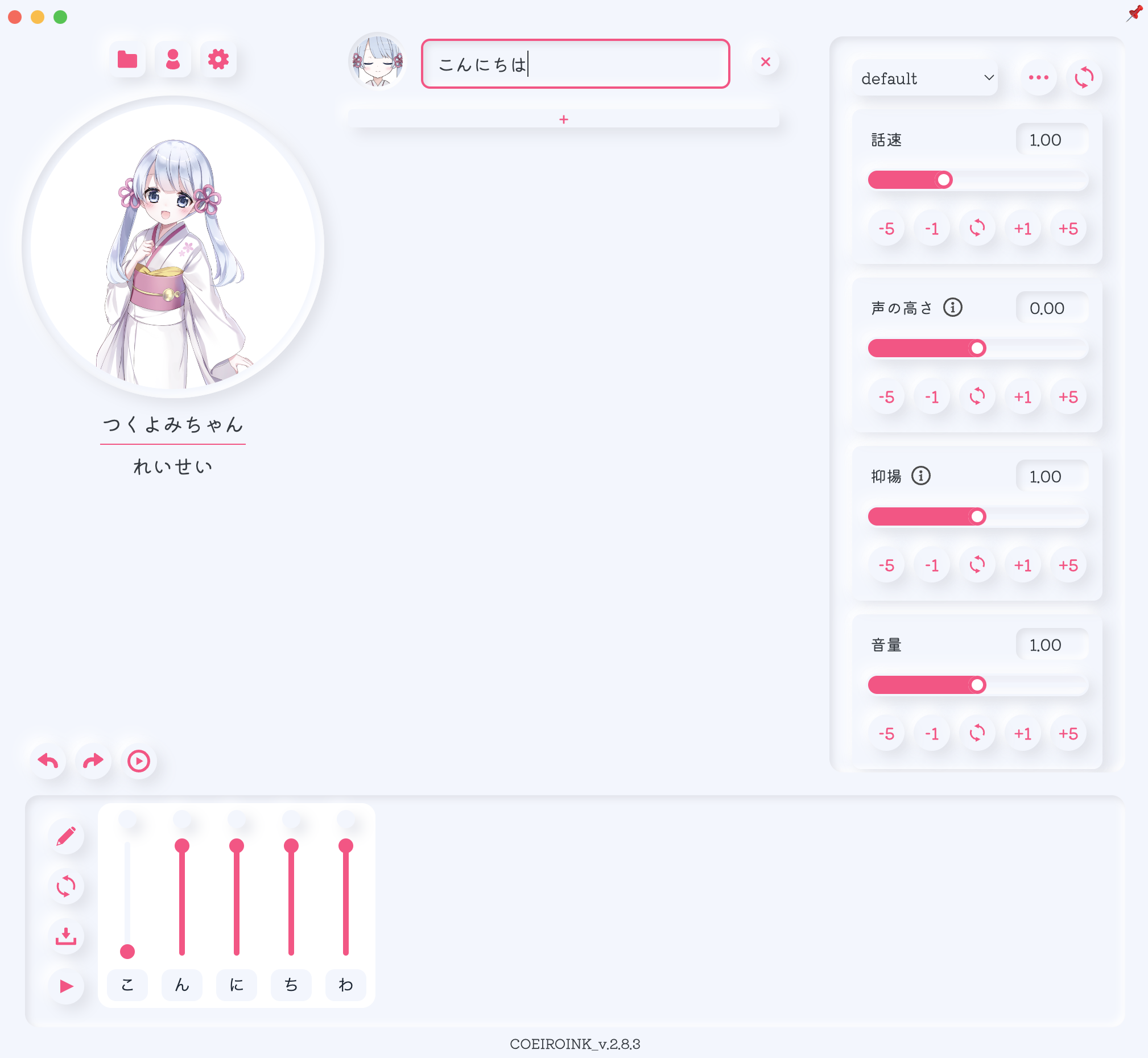
左上のファイルアイコンをクリックすることで、ファイルに関する操作を行うことが可能です。
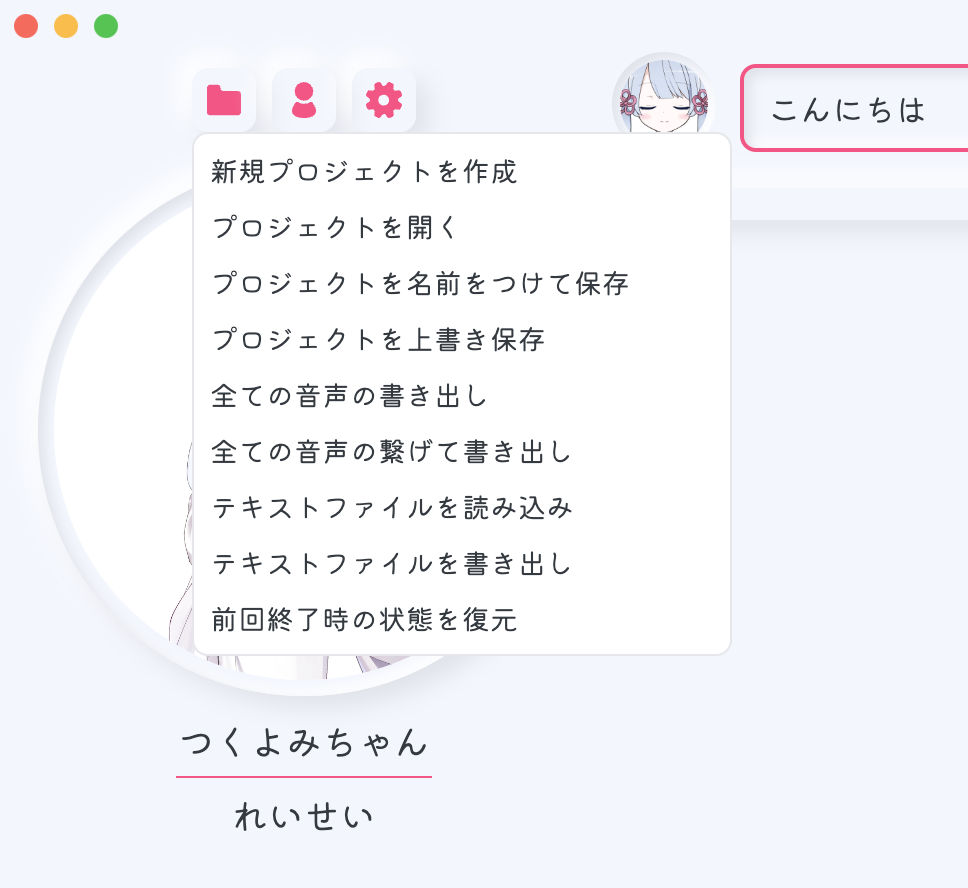
- 新規プロジェクトの作成:現在のテキスト入力などをリセットし、初期状態にします。
- プロジェクトを開く:保存したCOEIROINKのプロジェクトファイル(.cink拡張子のファイル)を開くことができ、テキスト入力などを復元します。
- プロジェクトを名前をつけて保存:現在のテキスト入力などの状態を.cink拡張子ファイルとしてPC内に保存します。このファイルをCOEIROINK上で開くことで保存時の状態を復元できます。
- プロジェクトを上書き保存:現在編集中の.cinkファイルプロジェクトを上書き保存します。.cinkファイルを開いている状態でないときは「プロジェクトを名前をつけて保存」と同じ挙動になります。
- 全ての音声の書き出し:テキストボックスごとに.wavファイルを作成し、指定したフォルダに保存します。
- 全ての音声を繋げて書き出し:テキストボックスごとの音声を全て繋げて、一つのwavファイルとして出力します。
- テキストファイルを読み込み:.txtファイルを読み込んで、書かれている文字をテキストボックスに入力します。
- テキストファイルを書き出し:現在のテキスト入力の状態を.txtファイルとして書き出しします。
- 前回終了時の状態を復元:テキスト入力などの状態を前回終了時の状態に戻すことができます。意図せずCOEIROINKが終了してしまった場合などにご活用ください。
左上のキャラクターアイコンをクリックすることで、音声キャラクターに関する操作を行うことが可能です。
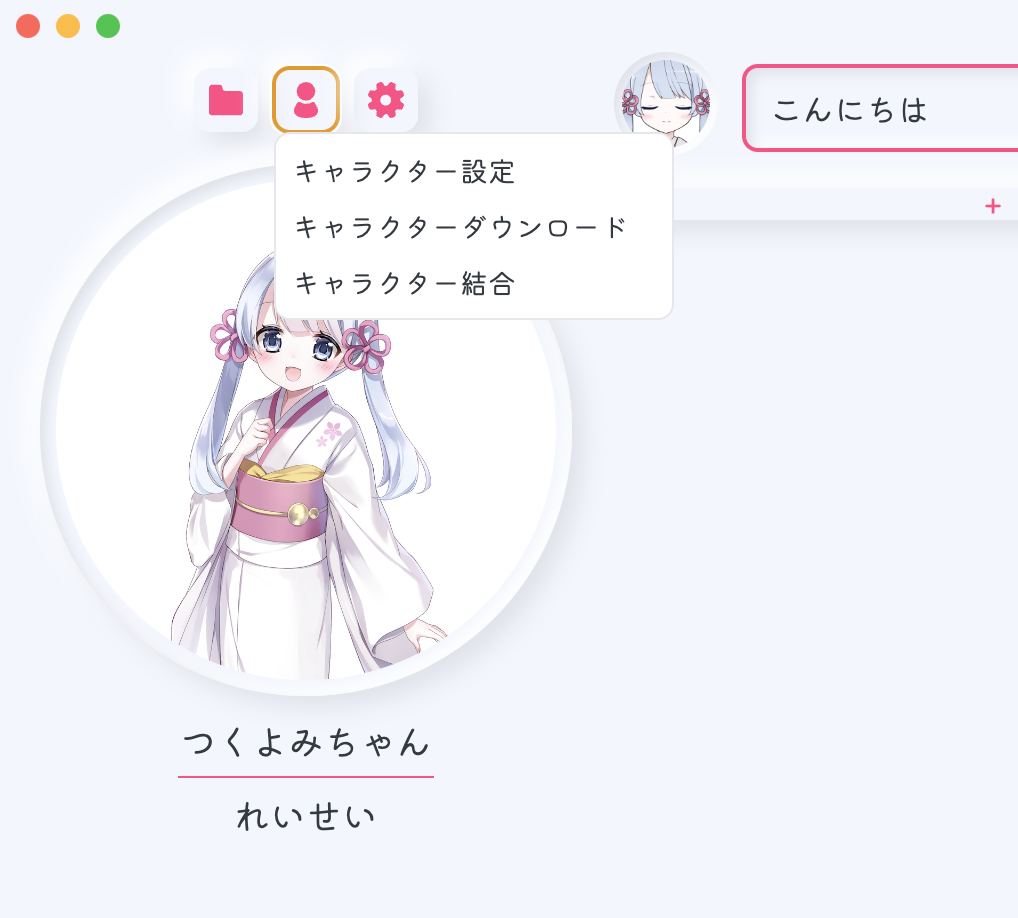
左上の歯車アイコンをクリックすることで、COEIROINKソフトウェアの設定に関する操作を行うことが可能です。
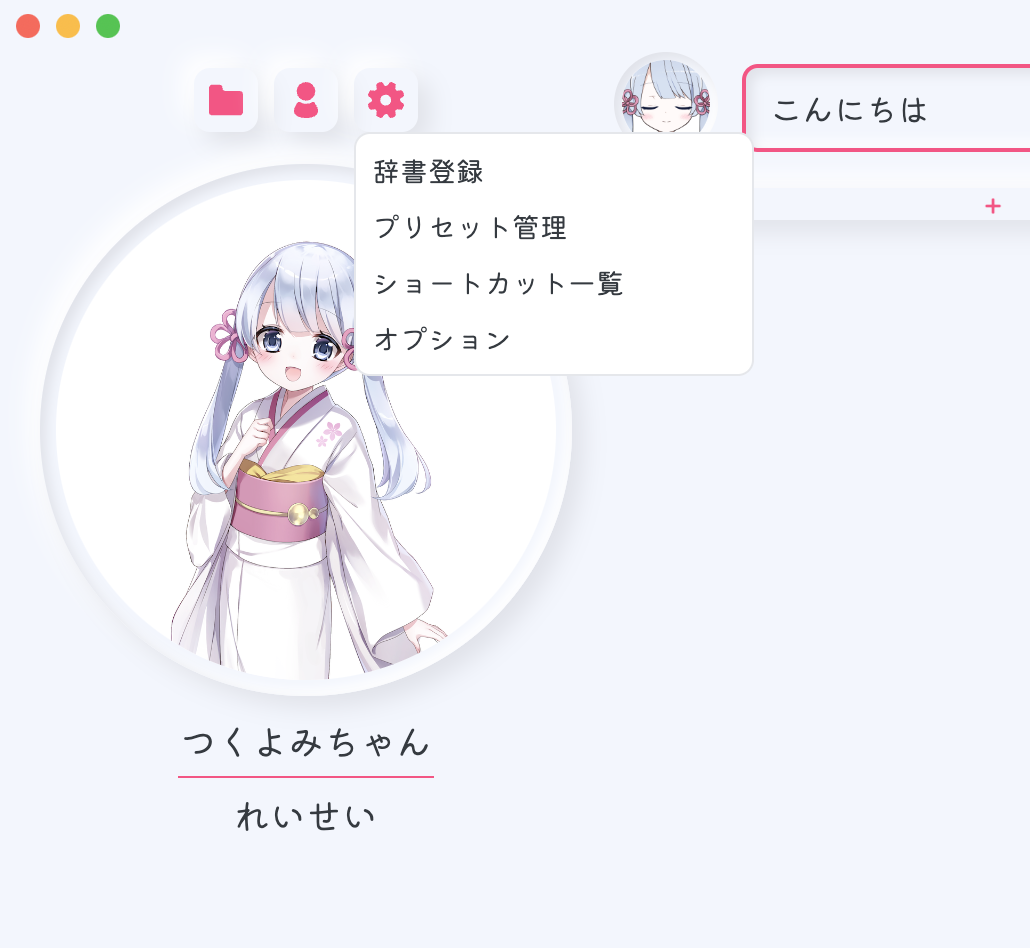
- 辞書設定:ユーザー独自の辞書の設定ができます。漢字などの読み方が上手く変換されないときに、辞書を設定することで、望んだ読み方にすることが可能です。
- プリセット管理:音声の話速や声の高さなどの複数の設定を1つのプリセットとして登録することが可能です。
- ショートカット一覧:COEIROINKで使用可能なショートカットキーを確認することが可能です。
- オプション:音声の書き出し先フォルダの固定など、COEIROINKソフトウェアの操作に関する設定を行うことが可能です。
